PythonでZipファイルの操作してみます。
PythonでZipファイルの操作を行う場合は、zipfileモジュールを使います。zipfileモジュールは、Pythonの標準ライブラリとなっていますので、事前にインストールする必要はありません。
■Python
今回のPythonのバージョンは、「3.8.2」を使用しています。
■Zipファイルの作成する
では、早速zipfileモジュールを使用して、Zipファイルを作成してみます。
■コード
import zipfile new_zipfile = zipfile.ZipFile(r"C:\Users\user\test\new_zipfile.zip", mode="w", compression=zipfile.ZIP_DEFLATED) print(new_zipfile) new_zipfile.close()
インポートでzipfileモジュールを呼び出して、「C:\Users\user\test\(フォルダパス)」という場所に「new_zipfile.zip」というZIP形式のファイルを作成する。「mode=”w”」と指定することで、新規作成・上書きが行われる。新規作成・上書きを行うZIP形式のファイルは「compression」を記述することで、圧縮方式を指定できます。今回は通常のZIP圧縮(zipfile.ZIP_DEFLATED)を行います。
■実行
今回のスクリプトを「new_zipfile_create.py」という名前で保存し、コマンドプロンプトから実行してみます。
実行してみると、「C:\Users\user\test\(フォルダパス)」という場所に「new_zipfile.zip」というZIP形式のファイルが作成されていることが確認できました。
■作成したZipファイルに書き込む
Zipファイルを作成することができましたが、作成したZipファイルの中身は空です。次は、作成したZipファイルにファイルを書き込んでみます。
■コード
import zipfile new_zipfile = zipfile.ZipFile(r"C:\Users\user\test\new_zipfile.zip", mode="w", compression=zipfile.ZIP_DEFLATED) #Zipファイルへの書き込み new_zipfile.write(r"C:\Users\user\test\sales_excel.xlsx") new_zipfile.write(r"C:\Users\user\test\to-do-list.doc") new_zipfile.close()
今回は書き込みを行うために、「C:\Users\user\test\(フォルダパス)」という場所にxlsx形式(売り上げ管理)のファイルと、doc形式のファイル(ToDoリスト)の2つを用意しました。
この2つのファイルをZipファイルへ書き込みするためには、write() メソッドを使用します。()の中に、ファイルが置かれている場所とファイル名を指定します。
■実行
「new_zipfile_create.py」というスクリプトを変更し、コマンドプロンプトから実行してみます。
実行してみると、「C:\Users\user\test\(フォルダパス)」という場所に「new_zipfile.zip」というZIP形式のファイルが作成されました。これを解凍して中身を確認してみます。
中身を確認してみると、xlsx形式(売り上げ管理)のファイルと、doc形式のファイル(ToDoリスト)の2つのファイルが書き込まれていることが確認できました。


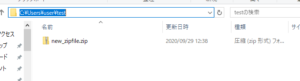
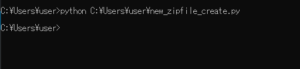
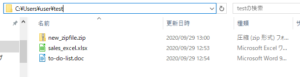
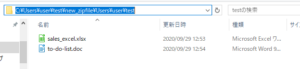

コメント